這次帶給大家ElTableColumn如何自訂內容,ElTableColumn自訂內容的注意事項有哪些,以下就是實戰案例,一起來看一下。
公司有一個新的需求,點擊ElTableColumn的頭部可以進行搜索,這個功能同事已經做出來了,但是使用有些不方便,自己就打算封裝成一個組件,學習一下。
ElTableColumn本來就是這個樣子的:
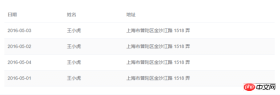
#要做成的是這個樣子:

我直接就放程式碼了,挨著挨著說明太多了。
程式碼的結構:

元件
<!-- ElTableColumnPro.vue -->
<template>
<el-table-column>
<template>
<slot>
<span>{{fomatMethod(scope.row[prop])}}</span>
</slot>
</template>
</el-table-column>
</template>
<script>
import moment from "moment";
export default {
name: "el-table-column-pro",
props: {
prop: {
type: String
},
label: {
type: String
},
width: {
type: Number
},
renderType: {
type: String,
validator: value => ["date", "input", "select"].includes(value)
},
placeholder: {
type: String
},
rederWidth: {
type: String,
default: "230px"
},
param: {
type: String,
default: ""
},
startDate: {
type: String
},
endDate: {
type: String
},
selectList: {
type: Array
},
isClear: {
type: Boolean,
default:true
},
visible: {
type: Boolean,
default: true
},
filterIcon: {
type: String,
default: "el-icon-search"
},
callback: {
type: Function
},
formatter: {
type: Function,
default:(row, column, cellValue)=>cellValue
},
align:{
type:String
},
headerAlign:{
type:String
}
},
data() {
return {
formatD:this.filterIcon
};
},
methods: {
fomatMethod(value){
return this.formatter('','',value)
},
renderHeader(createElement, { column, $index }) {
switch (this.renderType) {
case "date":
return this.renderDate(createElement, { column, $index });
case "input":
return this.rederInput(createElement, { column, $index });
case "select":
return this.rederSelect(createElement, { column, $index });
default:
return column.label;
}
},
rederInput(createElement, { column, $index }) {
return createElement(
"p",
{
class: "filters",
style: {
color: column.color
}
},
[
createElement(
"el-popover",
{
props: {
placement: "bottom",
width: "200",
trigger: "click"
}
},
[
createElement("el-input", {
props: {
placeholder: this.placeholder,
value: this.param
},
nativeOn: {
keyup: event => {
if (event.keyCode === 13) {
this.$emit("update:param", event.target.value);
this.callback && this.callback();
}
}
},
on: {
blur: event => {
this.$emit("update:param", event.target.value);
this.callback && this.callback();
}
}
}),
createElement(
"span",
{
slot: "reference"
},
[
column.label,
createElement("i", {
class: this.filterIcon,
style: {
marginLeft: "4px"
}
})
]
)
]
)
]
);
},
rederSelect(createElement, { column, $index }) {
return createElement(
"p",
{
class: "filters",
style: {
color: column.color
}
},
[
createElement(
"el-popover",
{
props: {
placement: "bottom",
width: "200",
trigger: "click"
}
},
[
createElement(
"el-select",
{
props: {
placeholder: this.placeholder,
value: this.param,
clearable: this.isClear
},
on: {
input: value => {
this.$emit("update:param", value);
this.callback && this.callback();
}
}
},
[
this.selectList.map(item => {
return createElement("el-option", {
props: {
value: item.value,
label: item.label
}
});
})
]
),
createElement(
"span",
{
slot: "reference"
},
[
column.label,
createElement("i", {
class: this.filterIcon,
style: {
marginLeft: "4px"
}
})
]
)
]
)
]
);
},
renderDate(createElement, { column, $index }) {
return createElement(
"p",
{
class: "filters"
},
[
createElement(
"el-popover",
{
props: {
placement: "bottom",
width: this.rederWidth,
trigger: "click"
}
},
[
createElement("el-date-picker", {
props: {
placeholder: this.placeholder,
value: this.value,
type: "daterange",
rangeSeparator:"至",
startPlaceholder:"开始日期",
endPlaceholder:"结束日期",
},
style: {
width: this.rederWidth
},
on: {
input: value => {
if (value) {
const startDate = moment(value[0]).format("YYYY-MM-DD");
const endDate = moment(value[1]).format("YYYY-MM-DD");
this.$emit("update:startDate", startDate);
this.$emit("update:endDate", endDate);
this.callback && this.callback();
}
}
}
}),
createElement(
"span",
{
slot: "reference"
},
[
column.label,
createElement("i", {
class: this.filterIcon,
style: {
marginLeft: "4px"
}
})
]
)
]
)
]
);
}
}
};
</script>
<!-- index.js -->
import ElTableColumnPro from './ElTableColumnPro'
ElTableColumnPro.install = function(Vue) {
Vue.component(ElTableColumnPro.name, ElTableColumnPro);
};
export default ElTableColumnPro;
安裝##
import ElTableColumnPro from 'components/ElTableColumnPro/index' ... ... ... Vue.use(ElTableColumnPro)
使用
<el-table> <el-table-column-pro> </el-table-column-pro> <el-table-column-pro> </el-table-column-pro> <el-table-column-pro> </el-table-column-pro> <el-table-column-pro></el-table-column-pro> </el-table>
<el-table>
<el-table-column-pro></el-table-column-pro>
<el-table-column-pro>
<template>
<pre class="brush:php;toolbar:false">{{scope.row.content}}
以上是ElTableColumn如何自訂內容的詳細內容。更多資訊請關注PHP中文網其他相關文章!
 如何使用Vue和Element-UI实现图片懒加载功能Jul 22, 2023 pm 04:05 PM
如何使用Vue和Element-UI实现图片懒加载功能Jul 22, 2023 pm 04:05 PM如何使用Vue和Element-UI实现图片懒加载功能懒加载(Lazyloading)是一种通过延迟加载图片的技术,可以有效提升页面加载速度,节省带宽并改善用户体验。在Vue项目中,我们可以借助Element-UI和一些插件来实现图片懒加载功能。本文将介绍如何使用Vue和Element-UI来实现图片懒加载,并附上相应的代码示例。一、安装必要的依赖在开始之
 如何使用Vue和Element-UI实现日历和日期选择功能Jul 22, 2023 pm 05:30 PM
如何使用Vue和Element-UI实现日历和日期选择功能Jul 22, 2023 pm 05:30 PM如何使用Vue和Element-UI实现日历和日期选择功能简介:在前端开发中,日历和日期选择功能是非常常见的需求之一。Vue和Element-UI是一对非常强大的开发工具,结合它们可以轻松实现日历和日期选择功能。本文将介绍如何使用Vue和Element-UI来创建一个简单的日历和日期选择功能,并提供代码示例,帮助读者了解实现的具体步骤和方法。准备工作:在开始
 Vue实现文件上传的完整指南(axios、element-ui)Jun 09, 2023 pm 04:12 PM
Vue实现文件上传的完整指南(axios、element-ui)Jun 09, 2023 pm 04:12 PMVue实现文件上传的完整指南(axios、element-ui)在现代Web应用程序中,文件上传已经成为一项基本的功能。无论是上传头像、图片、文档或者视频,我们都需要一个可靠的方法来将文件从用户的计算机上传到服务器中。本文将为您提供一份详细的指南,介绍如何使用Vue、axios和element-ui来实现文件上传。什么是axiosaxios是一个基于prom
 如何使用Vue和Element-UI实现消息通知功能Jul 21, 2023 pm 12:40 PM
如何使用Vue和Element-UI实现消息通知功能Jul 21, 2023 pm 12:40 PM如何使用Vue和Element-UI实现消息通知功能随着前端技术的不断发展,越来越多的网站和应用程序需要实现消息通知功能,以便及时向用户展示重要的信息。在Vue开发中,结合Element-UI框架可以快速实现这一功能。本文将详细介绍如何使用Vue和Element-UI来实现消息通知功能,并提供相关的代码示例。一、准备工作在使用Vue和Element-UI实现
 如何使用Vue和Element-UI实现多级联动下拉框功能Jul 20, 2023 pm 11:43 PM
如何使用Vue和Element-UI实现多级联动下拉框功能Jul 20, 2023 pm 11:43 PM如何使用Vue和Element-UI实现多级联动下拉框功能引言:在Web开发中,多级联动下拉框是一种常见的交互方式。通过选择一个下拉框的选项,可以动态改变后续下拉框的内容。本文将介绍如何使用Vue和Element-UI来实现这一功能,并提供代码示例。一、准备工作首先,我们需要确保已经安装好Vue和Element-UI。可以通过以下命令进行安装:npmins
 如何使用Vue和Element-UI实现拖拽排序功能Jul 22, 2023 pm 04:12 PM
如何使用Vue和Element-UI实现拖拽排序功能Jul 22, 2023 pm 04:12 PM如何使用Vue和Element-UI实现拖拽排序功能前言:在Web开发中,拖拽排序功能是一项常见且实用的功能。本文将介绍如何使用Vue和Element-UI来实现拖拽排序功能,通过代码示例演示实现过程。一、环境搭建安装Node.js在开始之前,需要安装Node.js。可以访问https://nodejs.org/下载并安装对应操作系统的版本。安装VueCL
 如何使用Vue和Element-UI实现数据的筛选和搜索功能Jul 21, 2023 pm 08:40 PM
如何使用Vue和Element-UI实现数据的筛选和搜索功能Jul 21, 2023 pm 08:40 PM如何使用Vue和Element-UI实现数据的筛选和搜索功能在现代Web开发中,数据的筛选和搜索功能是非常常见和重要的需求。Vue和Element-UI是目前非常流行的前端框架,它们提供了很多强大的工具和组件,可以帮助我们轻松实现数据的筛选和搜索功能。本文将介绍如何使用Vue和Element-UI来实现这些功能,并提供详细的代码示例。首先,我们需要准备一个用
 如何使用Vue和Element-UI创建响应式网页界面Jul 20, 2023 pm 11:01 PM
如何使用Vue和Element-UI创建响应式网页界面Jul 20, 2023 pm 11:01 PM如何使用Vue和Element-UI创建响应式网页界面在Web开发中,响应式设计是一种必不可少的技术。Vue.js和Element-UI是两个非常受欢迎的前端框架,它们都提供了丰富的工具和组件来构建现代化的响应式网页界面。本文将介绍如何使用Vue和Element-UI来创建响应式网页界面,并将通过代码示例来呈现具体的实现过程。首先,我们需要确保已经安装了Vu


熱AI工具

Undresser.AI Undress
人工智慧驅動的應用程序,用於創建逼真的裸體照片

AI Clothes Remover
用於從照片中去除衣服的線上人工智慧工具。

Undress AI Tool
免費脫衣圖片

Clothoff.io
AI脫衣器

AI Hentai Generator
免費產生 AI 無盡。

熱門文章

熱工具

SublimeText3 Mac版
神級程式碼編輯軟體(SublimeText3)

MinGW - Minimalist GNU for Windows
這個專案正在遷移到osdn.net/projects/mingw的過程中,你可以繼續在那裡關注我們。 MinGW:GNU編譯器集合(GCC)的本機Windows移植版本,可自由分發的導入函式庫和用於建置本機Windows應用程式的頭檔;包括對MSVC執行時間的擴展,以支援C99功能。 MinGW的所有軟體都可以在64位元Windows平台上運作。

Atom編輯器mac版下載
最受歡迎的的開源編輯器

Dreamweaver CS6
視覺化網頁開發工具

VSCode Windows 64位元 下載
微軟推出的免費、功能強大的一款IDE編輯器





